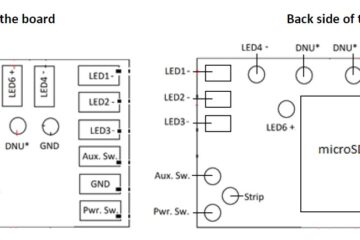まだまだ寒い日が続きますね。
私OKヒロヤも巣籠中はカスタムライトセーバーを触って過ごしております。
この魅力溢れるカスタムライトセーバー、醍醐味と言いますか、ネオピクセルブレード装備のカスタムライトセーバーをチョイスする理由は概ね2つだと思います。
1つは圧倒的なブレードの発光力、光量が半端なくブレードの先端までムラなく美しい光が得られます。これはリチウムイオンバッテリーの容量や電圧にも左右されますが、よほどバッテリーがヘタってしまっていて劣化している以外は、ブレードの光量は安定して得られるようにXenoPixelでもGHV3でも設定がされています。
ブレードの光量について特記すべきはカイロレンMODELのようなクロスガード仕様やワンボタン式のダブルブレード仕様のカスタムセーバーの場合にはそれぞれに独立した回路で電力供給できるようになっている点です。1つの回路で何本ものブレードを駆動するのはバッテリーにも負荷がかかりますので。
こうした構造も良く出来ていると思います。
2つ目は多彩なエフェクト表現。通常のインフィニットRGBモデルのように照射型のLEDだけでは到底表現しきれないエフェクトを難なくやってのけます。
例えば、基本的なエフェクトの中に「ブラスターガード」があります。
これは、劇中のようにレーザーをブレードで弾いている時を表現しておりますが、照射型モデルの方では、光っているブレード全体が点滅する、もしくは白くストロボするだけに対し、pixel仕様モデルは、ランダムでブレードの一部だけが白く点滅します。よりリアルですよね。
今回取り上げているGHV3にプログラミングされているエフェクトで、代表的なのがイグニッションやリトラクションです。
起動時のブレードのライトアップが先端に向けて伸びあがっていく様子が再現されています。同様に引き込み時のスピードもこのGHV3ではコントロールできるのは大きな魅力になっています。
映画スターウォーズでは、公開されていた時代により、劇中で描かれているライトセーバー起動時のスピード、納刀時のスピードが絶妙に違いがありますよね。
厳密にいえば、EP4で描かれていたオビ=ワン・ケノービのライトセーバーは凄くゆっくり伸びていた!のに対し、EP9のレイが使用していた元ルーク・スカイウォーカーのライトセーバーは凄く早く伸びていた!等、個人で感じ方の違いもあるかと思いますが、そのスピードの調整を、お好みで自由に変更出来るのです。
今回はそのイグニッションスピードとリトラクションスピードの設定方法の動画と説明をご紹介します。
10、リトラクションスピード(引き込み速度)・イグニッションスピード(点火速度)の設定
引き込み速度(リトラクションスピード) ブレードをシャットダウンした時の光が縮む速度を調整します。
①引き込み速度編集モードに入る:ボタンを長押しして選択します。
②サウンドフォントを選択:ヒルトをゆっくりとひねると変更され、お好みのサウンドフォントのところで長押しして決定。
③引き込み速度の編集:ヒルトをゆっくりとひねると引き込みスピードがブレードに表示され変化を確認できます。
④引き込み速度の保存:ボタンを長押しして決定します。
⑤選択の確認:ボタンをタップします。
⑥編集者モードを保存して終了:ボタンを押したままにします。
点火速度(イグニッションスピード) ブレードを起動したときにブレードの光が伸びで良く速度を設定できます。
①点火速度編集モードに入る:ボタンを長押しして選択します。
②サウンドフォントを選択:ヒルトをゆっくりとひねると変更され、お好みのサウンドフォントのところで長押しして決定。
③点火速度の編集:ヒルトをゆっくりとひねると点火スピードがブレードに表示され変化を確認できます。
④点火速度の保存する:ボタンを長押しして決定します。
⑤選択の確認:ボタンをタップします。
⑥編集者モードを保存して終了:ボタンを押したままにします。
これは、GHV3ならではの機能でライトセーバー本体のみで簡単に設定できてしまうことが特徴です。
是非、各プリセットごとにリトラクションスピードもイグニッションスピードも細かく設定して楽しんでくださいね!
もうひとつはあまり使用することがない機能ですが、ブレードの長さを変えたいという人もいるかもしれないので、一応説明いたします。
この記事の冒頭でも書きましたが、ネオピクセルブレードだからこそこうしたエフェクトが楽しめるわけですが、当店では通常のネオピクセルブレードは1インチ92cm長 肉厚3mmか、7/8インチ92cm長 肉厚2mmの2タイプが標準です。
たまにお客さんからのリクエストで82cmや78cmのブレードも加工して出荷することがありますが、大体はこの2タイプでどちらも92cmの長さなので中のネオピクセルの数は全く同じです。どうして2タイプあるかと申しますと、GHV3もXenoPixelモデルもブレードの装着部分のインサート量が少ないモデルがあるからです。
例えばルークEP6系、オビワンEP3・EP4、レイアなどのヒルト形状がエミッター部分でくびれがあるモデルはあまり重いブレードは不向きです。ただ観賞用なら構わないのですが、振り回すとなると1インチ肉厚3mmよりも7/8インチ肉厚2mmの方が軽量なのでウエイトの点で有利。インサート量も少ないのでブレードの軽量さは大きなメリットなのです。
話が少し横道にそれてしまいましたが、ネオピクセルブレードの太さが2タイプあり、それぞれに短い仕様にしてほしいというカスタマイズリクエストにもお答えしておりますので、ネオピクセルブレードでもショートタイプがお好みの方はオーダー時にお申し付けください。そして、この短いブレードを装着した時にネオピクセルのLED素子の数も変わり、長さも変化しますので、設定を変える必要もあります。
厳密には設定はどうしてもしなくていけないということではなく、ブレードは点灯しますが、各種エフェクトを発動させたときに設定したブレードスタイルが正確に作動しないということもありますので、ブレードの長さを変えたらこの機能を使用してピクセル数(LED素子の数)を再設定してください。
それでは、もう一度セーバーエディターモードの設定項目には、どんなものがあったのか?各モードが表示されます。おさらいをしながらピクセルナンバー設定の動画をご覧ください。
11、ピクセルナンバーの設定
①ピクセルナンバーに入るには?:ボタンを長押しして選択します。
②ピクセル数の編集:ピクセルナンバーモードでボタンを長押しするとブレードが消え、白く一部分 だけが点灯します。この状態でゆっくりとひねると白い点灯部分がブレードの 先端~根元間を移動します。この位置がネオピクセルの点灯先端位置とな ります。
③ピクセル数を保存して終了:ボタンを長押ししてピクセル数を決定し保存できます。
このようにネオピクセルブレードの長さまでパソコンからの接続設定は不要なのです。
繰り返しますが、通常はこの設定モードは使用することはありません。ブレードの長さを変更したときのみ設定を変えるようにしてください。
セーバーエディターにはここまで紹介してきた設定項目でカラープロファイルというのもあります。こちらも特に設定が必要ではなく、通常はそのままで問題ありません。実はこの項目をあまり手を加えない方が良かったので、あえて動画での紹介はしません。次のブログ記事で「どうしてカラープロファイル」を変更する必要がないの?」かは明確になると思います。
一応、設定の手順だけ書いておきますね。
12、カラープロファイル ボタンを長押しして選択します。
①カラープロファイルの選択 ヒルトをゆっくりとひねります。
・色の編集 ヒルトをゆっくりとひねります。
・次のセイバーステートに移行 ボタンをタップします。
・カラープロファイルを保存する ボタンを押したままにします。
②選択の確認 ボタンをタップします。
・編集者モードを保存して終了 ボタンを押したままにします。
これでセーバーエディターはすべて終了です。
次回は「エフェクトメニュー」と「アクセントメニュー」というブレードスタイルに関わる目で見て楽しい!設定項目をご紹介いたします。